Versteckter Debug-Modus
Geheimtipp: WLAN-Monitor in macOS aktivieren
Mehr Infos: WLAN Symbol + ALT
Mac-Nutzer, die Probleme mit ihrem aktuellen WLAN-Setup haben – wir sprechen hier aus eigener Erfahrung – dürften die Tastenkombination kennen, mit der sich in der Mac-Menüleiste zusätzliche Informationen zur eigenen WLAN-Verbindung anzeigen lassen.
Drückt man vor dem Mausklick auf das WLAN-Symbol die ALT-Taste auf der Tastatur, blendet euch das WLAN-Menü nicht nur die in der unmittelbaren Umgebung verfügbaren WLAN-Netze an, sondern informiert auch über die gerade anliegende Verbindung.
Hier werden unter anderem der aktuelle Kanal, Informationen zu RSSI und BSSID sowie das Störsignal eingeblendet. Zudem bietet euch das Menü den zusätzlichen Punkt „Diagnose für drahtlose Umgebungen öffnen …“
Diagnose für drahtlose Umgebungen
Mit einem Klick auf „Diagnose für drahtlose Umgebungen öffnen …“ kommt ihr schon einen Schritt weiter und könnt im Menü nun etwa „Fenster“ > „Scan“ auswählen und euch so eine detaillierte Übersicht der verfügbaren Netzwerke anzeigen lassen oder den ebenfalls von macOS bereitgestellten Sniffer starten.
WLAN-Monitor aktivieren: WLAN +ALT + SHIFT
Doch das WLAN-Symbol bietet noch eine zweite Tastenkombination an. Klickt ihr das Symbol in der Menüleiste bei gedrückter Tastenkombination ALT + SHIFT, blendet euch macOS den neuen Menüpunkt Debug ein. Hier könnt ihr die Option „WLAN Monitor einblenden“ wählen und werdet anschließend mit einem Live-Diagramm versorgt, das euch sowohl die „Übertragungsrate im Zeitverlauf in MBit pro Sekunde“ als auch den „Zeitverlauf der Messergebnisse für Signal (RSSI) und Rauschen in dBm“ anzeigt.
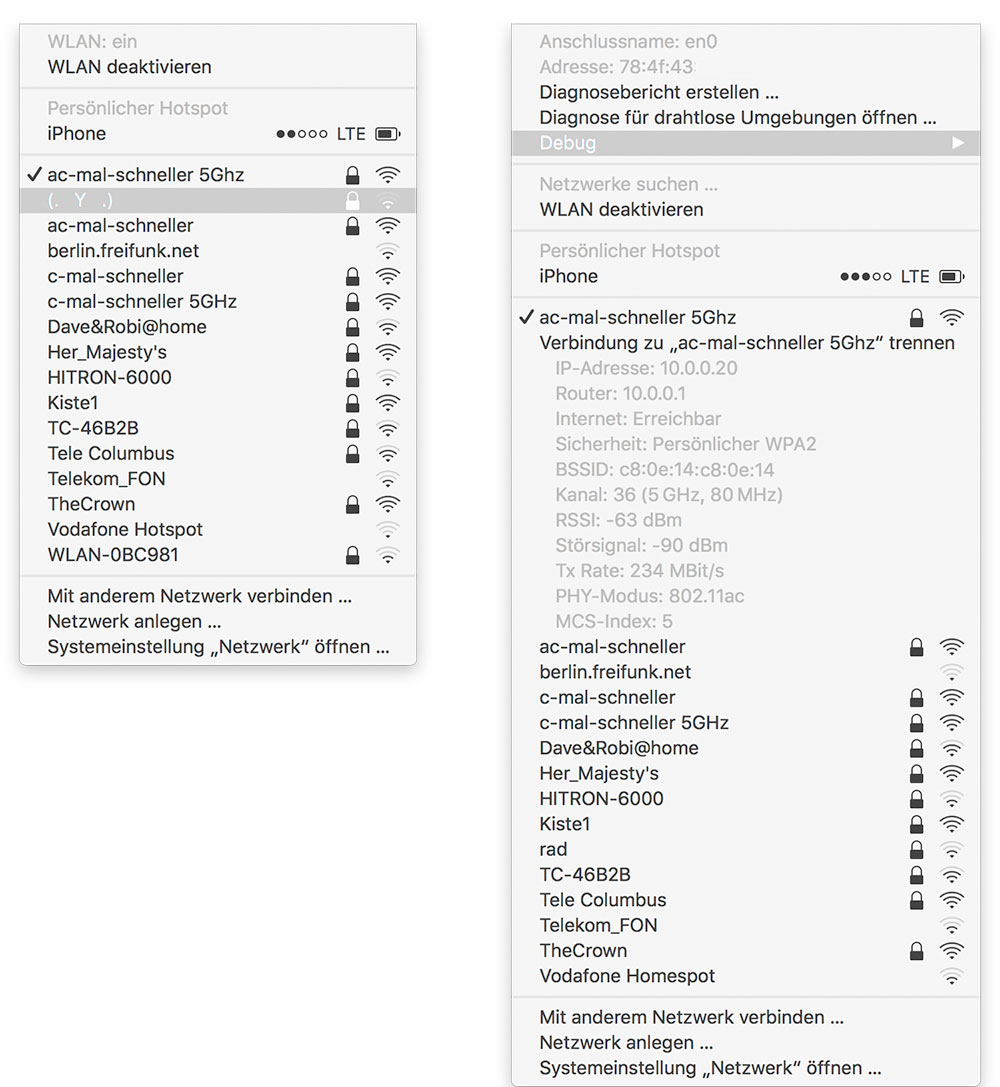
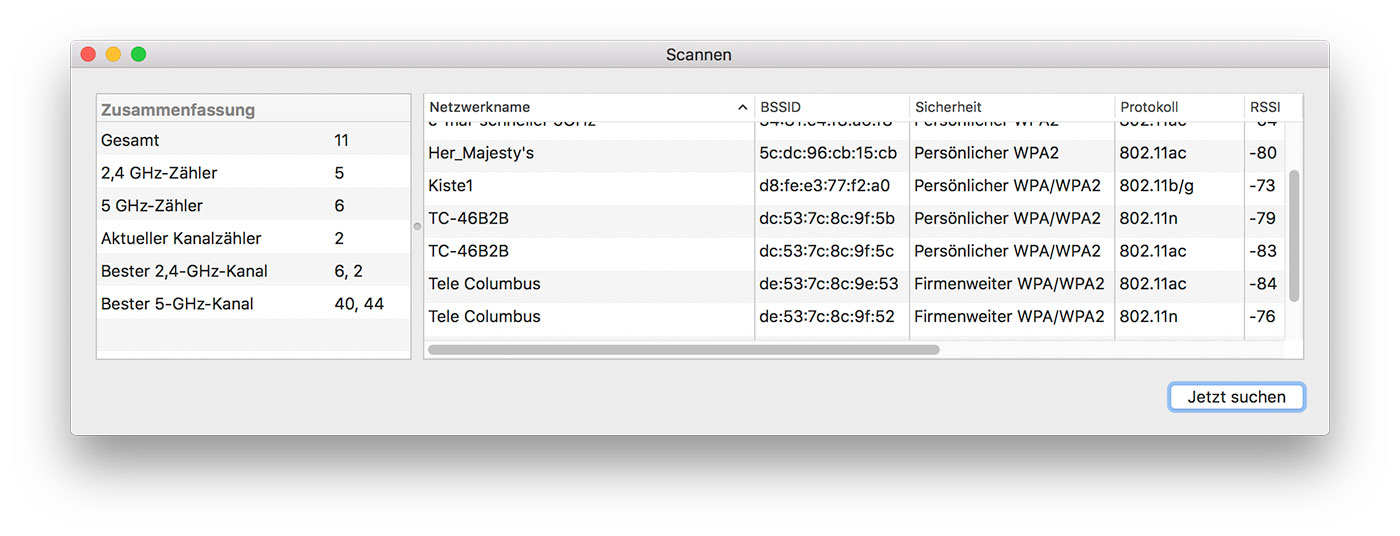
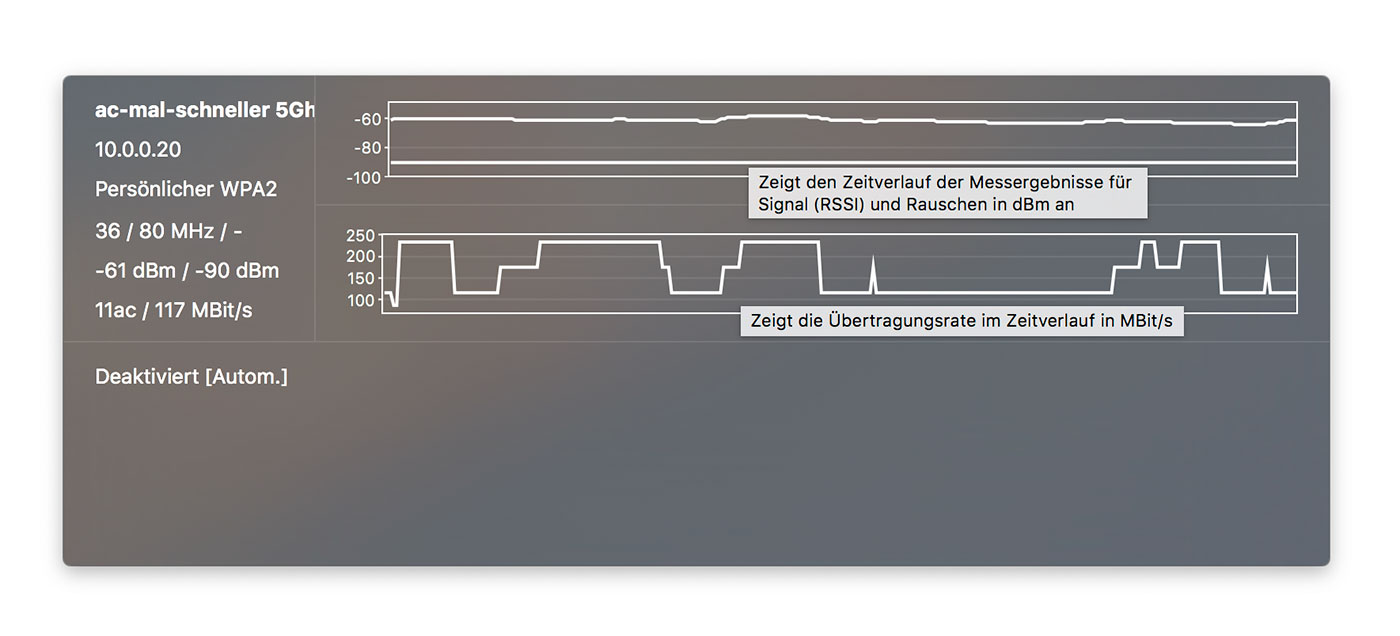
Guter Tipp!
Die WLAN debugging Funktion in iOS ist ähnlich gut versteckt.
Um die eigenen und fremden WLAN mit den Daten in der Airport App zu sehen, muss erst in den Einstellungen zur Airport App gegangen werden und die WLAN-Suche aktiviert werden.
Dann kann die AirPort App geöffnet und der Scan gestartet werden.
Es werden Mac-Adresse, RSSI und Kanal angezeigt.
Wer eine FritzBox hat kann die eigene Datenrate in der FritzApp unter WLAN-Status sehen.
Danke für deinen Tipp. War mir nicht bekannt. Ich hatte schon nach einer App gesucht, die das kann.
Also was ist *alt* und shift? Haha bin neu bei iOs
ALT Taste drücken reicht nicht.
ALT und Shift bringt einen in den Debug Modus
Sorry, jetzt erst bis zum Ende gelesen :-)
Danke für den Tipp. Gibt es eine App für iOS, die z.b in der Mitteilungszentrale bekannte WLANs anzeigt und einen WLAN-Wechsel ermöglicht?
Was mich nervt, ist, dass es zwar beim Verbinden mit dem iPhone per Instant Hotspot die Netzstärke und -Art anzeigt, dann aber nicht mehr während der Verbindung, so dass ein Griff zum iPhone leider nicht erspart bleibt.
Das würde ich mir auch wünschen!
@HEndrik
ich denke schon.
Nutze WiFI Signal – Feldstärke Anzeige in der oberen Leiste
Danke, ledier nicht mehr im Store zu finden
Mich würde mehr interessieren wie ich den Mac Book bei bring offene WLAN Netze zu ignorieren ( wie zB. Vodafone und Telecom Hotspot rooter). Immer wen ich mich in der Nähe eines solchen befinde pop’t das Login Fenster auf selbst wen ich nur mit der S-Bahn dran vorbei fahre. Und das nervt total, vor allem da man dieses immer 2 mal schließen muss.
wie beim iPhone -> Dieses Netzwerk ignorieren bzw. aus der Liste der bekannten WLANs löschen (MacOS: Systemeinstellungen->Netzwerk->Wlan->Optionen)
Btw. Die Wlan-Netze werden synchronisiert, also einmal am iPhone genutzt hat es auch dein MacBook in der Liste.
Wenn ich das auf dem MacBook Pro 2016 mache, sehe ich das Fenster nicht.
Erledigt sich. Es wurde im Hintergrund (hinter Safari) geöffnet.
ich kann „NetSpot“ empfehlen. kostenlos. Hat man einen Grundriss, kann man sich schön eine Empfangskarte erstellen
Hallo,
leider funktioniert dies bei mir nicht. Die Anzeige „Debug-Mode“ taucht nicht auf, obowohl ich die genannte Tastenkombination gedrückt habe (Alt + Shift). Ich nutze ein MacBookAir (aus 2015) und installiert ist macOS 10.15.5 Catalina…
Ideen, woran das liegen kann?
Vielen Dank!
Hi ich habe ein MacBook Air. Die Tastenkombi ALT+Shift+WLAN funktioniert bei mir nicht. BIG SURE installed